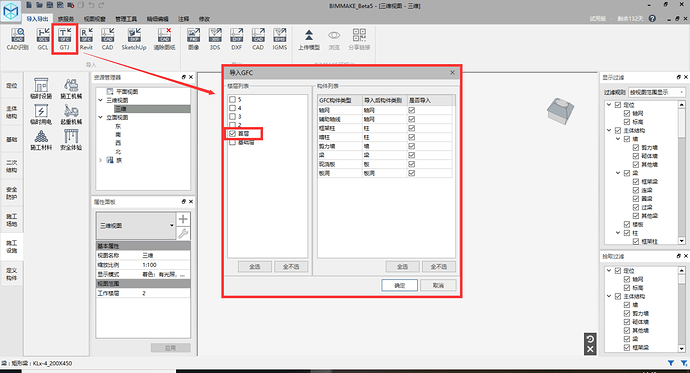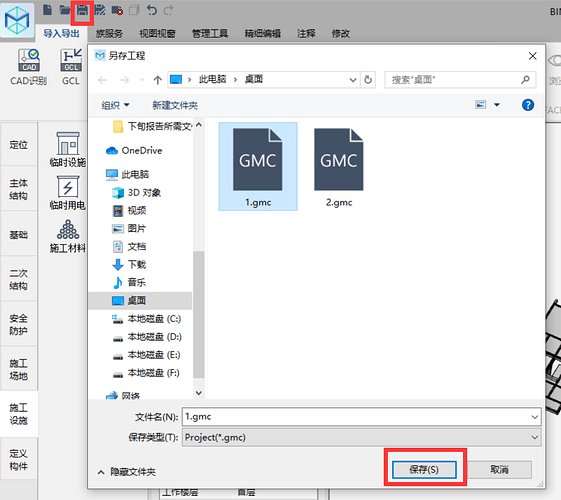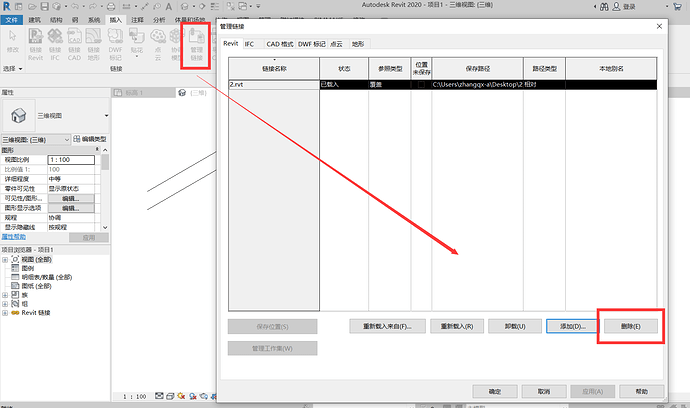若GTJ文件过大导致导入Revit时间过长或崩溃,我们可以采用分层导入为链接文件到revit中。具体操作如下:
1:在GTJ中依旧导出为gfc2格式的文件
2:在BIMMAKE中“新建项目”,点击“导入GTJ”,在弹出来的“导入GFC”窗口中选择单独一个楼层,比如“首层”,点击
“确定”。
3:点击保存,保存为gbp格式文件。
注:BIMMAKE Beta7及以后版本,gmc格式改为gbp格式
重复上述步骤,将每一层都单独导出保存为gbp文件。
4:打开revit,新建项目
5:在BIMMAKE插件中导入首层,导入后保存为rvt文件。
重复步骤4和5,将所有楼层分别保存为rvt文件。
6:接下来进行合并操作。打开首层的rvt文件后,点击"插入",“链接Revit”,在弹出的窗口中推荐定位选为“自动原点到原点”,选择第二层的rvt文件后“打开”。
可以看到窗口中已经有两层楼了。
但目前第二层还是以链接的形式存在,还没有并为一个文件,所以接下来要进行一下合并工作。
7:选中第二层,出现“修改Revit链接”菜单,点击“绑定链接”,在弹出的窗口中推荐只勾选“标高”,确定。
在合并过程中会弹出此警告,选择“取消连接图元”即可,对成果不会造成影响。
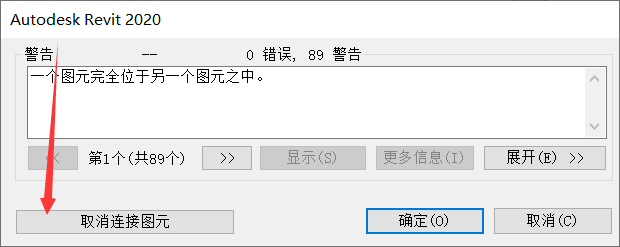
8:最后在“管理链接”中把链接关系删除即可。
记得保存文件。
9:接下来重复步骤6和步骤7,将所有楼层分别链接后合并。
不推荐一次性全部导入后统一合并,会导致Revit过卡崩溃!